Windows 10Ini adalah platform kegemaran kami.Apa yang menjadikannya platform yang popular adalah banyak kemungkinan yang ada di dalamnya.Windows 10 mempunyai banyak ciri unik yang sangat berguna dan menarik.Tidak semua orang tahu ciri-ciri ini.
Dalam artikel ini, saya akan memperkenalkan anda kepada satu ciri tersebut.
ini adalah"Tukar Surat Pemacu"Fungsi.Sebilangan daripada anda mungkin mengetahui perkara ini sejak lama, tetapi ramai pengguna tidak tahu bahawa kita bolehTukar huruf yang diberikan oleh Windows ke pemacu tertentu.
Saya akan menunjukkan kepada andaCara menukar huruf pemacu di Windows 10 atau bahkan Windows 8, 7, XP.

Pengenalan: huruf pemacu di Windows 10
在WindowsDi dunia, Anda boleh memberikan nama pemacu (mis."Windows7_OS") Dan huruf pemacu (contohnya:"C:")Untuk mengenalpastipemandu.Faktor utama yang perlu diingat adalah bahawa Windows sebenarnya hanya mengambil beratHuruf pandu.Itu mesti unik.Pada komputer yang samaTidak boleh ada dua namaE: daripadapemandu.Sebaliknya,namaHanya untuk keselesaan.Sistem operasi WindowsIa memaparkannya dan membolehkan anda mengeditnya, tetapi sistem operasi tidak menggunakannya ketika memilih pemacu untuk diakses.Oleh itu, anda boleh mempunyai dua atau lebih pemacu dengan nama yang sama tanpa mengelirukan Windows.
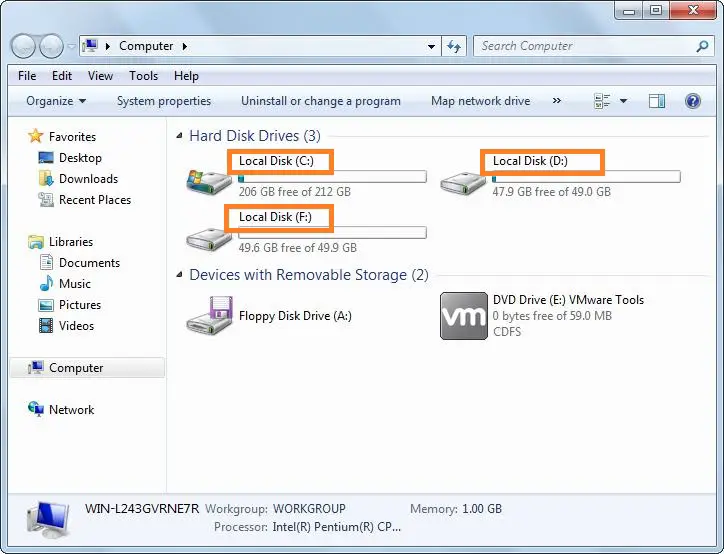
Huruf pemacu memainkan peranan penting dalam memberitahu Windows di mana mencari kandungan.C: dalam Pengguna文件 Mungkin tidak wujud di D: Pengguna.Piawai huruf pemacu adalahusus besar (:)Boleh dikesan sebelum DOS.Pada Windows (dansebelumnyaDOS), pemacu butlalaiUntukC :.Pemacu lain (sama ada dalaman, luaran, CD atau partisi lain) akan mendapat huruf lain.Biasanya, mereka diperuntukkan mengikut urutan:D :, E:Dan teruskan.Tetapi tidak ada pemacuA:和B:,Kerana surat-surat ini pada asalnyaPemacu liutTerpelihara.Maklumat mengenai huruf dan nama pemacu sudah mencukupi.
Sebab untuk menukar atau menetapkan huruf pemacu
Windows semestinyaPeranti memperuntukkan huruf pemacu secara dinamik.Walau bagaimanapun, kadangkala peranti ini tidak dipaparkan dalam senarai pemacu.Sebab yang paling mungkin adalah bahawa huruf pemacu yang cuba diberikan oleh Windows ke peranti anda tidak tersedia kerana huruf pemacu telah diberikan ke peranti lain.Di samping itu, kadang-kadang anda mungkin ingin memberikan surat pemacu tetap ke peranti dan membiarkannya tidak berubah agar jalan tertentu berfungsi dengan baik.Atau, anda hanya mahu menetapkan huruf yang diperlukan agar pemandu tetap teratur.Dalam semua kes ini, anda perlu menukar huruf pemacu peranti secara manual.Untuk menolong anda dalam keadaan ini, saya memberikan andaTutorial lengkap,Untuk menukar huruf pemacu yang diberikan pada peranti tertentu.
Pengenalan: Malangnya, anda tidak dapat mengubah huruf pemacu partition di mana Windows dipasang.Yang paling biasa adalah pemacu C.
Cara menukar huruf pemacu: panduan langkah demi langkah
Anda mungkin selalu berfikir bahawa menukar huruf pemacu adalah tugas yang mustahil, tetapiTidak.CukupbetulIkut iniLangkah demi langkahPanduan, anda akanDalam beberapa minitBelajarCara menukar huruf pemacu.Anda mungkin sudah tahu cara menukar nama pemacu, kerana Windows membolehkan kami mengeditnya dengan mudah.Namun, ia tidak memberikan cara mudah untuk mengedit huruf pemacu yang diberikan pada peranti tertentu.
Dalam kes ini, kaedah mudah ini harus digunakan untuk menukar huruf pemacu yang ditetapkan.
Dengan menggunakan panduan ini, anda boleh;
- Tukar huruf pemacu DVD
- Tukar huruf pemacu C
- Tukar huruf pemacu USB
terangkan
langkah 1:Pertama, buka"Di WindowsPengurusan Disk"Alat untuk menguruskan huruf pemacu.Anda boleh pergi dariWindows 10和Windows 8daripada "Menu pengguna lanjutan (WIN + X Pintasan papan kekunci)Membukanya .Ini mungkin kaedah terpantas untuk mengaksesnya.
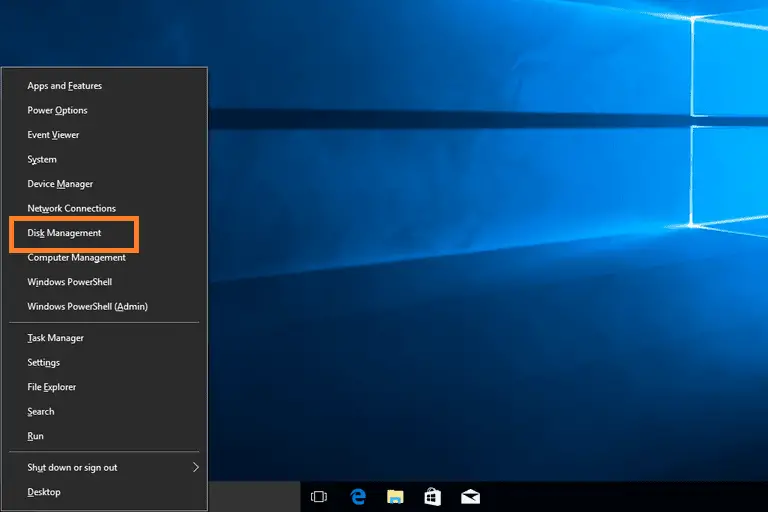
langkah 2:dalam "Pengurusan Disk"Di tingkap,Dari senarai di bahagian atas atau peta di bahagian bawahhadirPemacu yang huruf pemacunya hendak ditukar.Anda juga boleh Klik kananAtau ketik dan tahan pemacu, kemudian pilih " Semak imbas " Untuk memeriksa sama ada pemacu yang betul dipilih.
langkah 3:Sekali andahadiria, Klik kanan 或 Ketik dan tahan Ia kemudian pilih Tukar huruf dan jalan pemacu ... Pilih dari menu pop timbul. 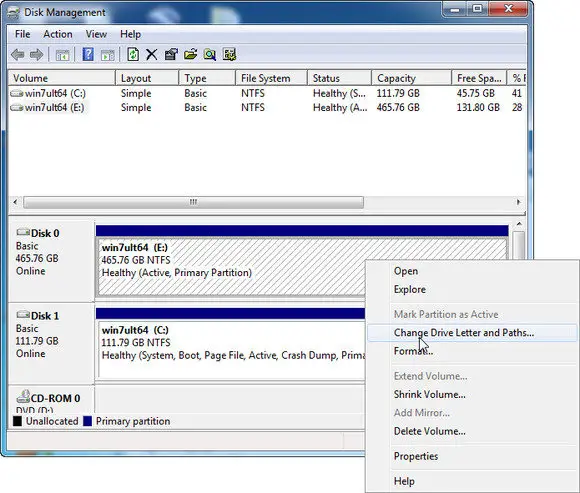
langkah 4:Di kecil yang baru dibuka Tukar Surat dan Laluan Pemacu untuk ... Di tetingkap, ketik atau klik Ubah… Butang.Ini akan membuka " Tukar huruf atau jalan pemacu " tingkap.
langkah kelima: pilihAnda mahu Windows memilih huruf pemacu yang diberikannya ke peranti storan ini Tetapkan huruf pemacu berikut: Kotak lungsur turun.Anda tidak perlu risau sama ada huruf pemacu sudah digunakan oleh pemacu lain, kerana Windows menyembunyikan huruf yang diberikan.
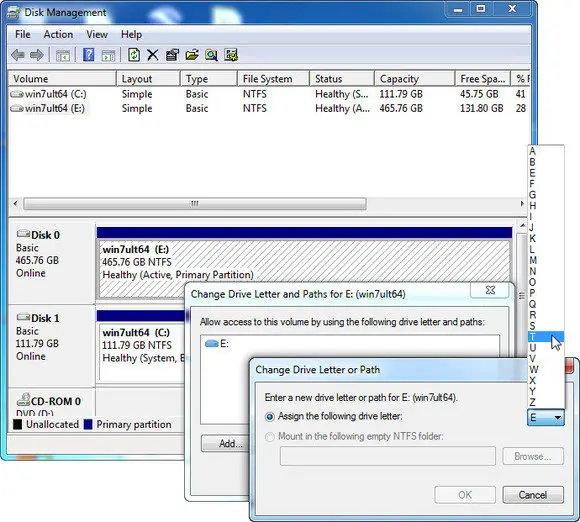
langkah 6: Selepas itu, ketik atau klik " tentukan " Butang.
langkah 7:Kemudian ketik atau klik 是 , Beberapa program yang bergantung pada huruf pemacu mungkin tidak berjalan dengan betul.Adakah anda mahu meneruskan? soalan.
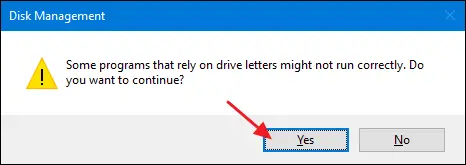
langkah 8:Setelah huruf pemacu diubah sepenuhnya (hanya satu atau dua saat), anda bolehmenutupSebarang terbuka Pengurusan Disk Atau tingkap lain.
概要
有Tidak ada cara terbina dalamTukar atau ubah huruf pemacu yang diberikan ke pemacu di Windows.Sebaliknya, anda mestiGunakan perkara di atasTutorialManualTukar huruf pemacu.Satu perkara yang perlu diperhatikan ialah anda tidak dapat menukar pemacu tempat Windows dipasang (Pemacu CdariHuruf pandu.Perkara penting lain ialah menukar huruf pemacu yang diberikan pada pemacu di mana perisian dipasang boleh menyebabkan perisian berhenti berfungsi seperti biasa.
Untuk program dan aplikasi yang lebih baru, ini bukan situasi biasa, tetapi jika anda menggunakan program lama, anda harus berhati-hati.Terutama jika anda masihWindows XP或Windows VistaPengguna akan menghadapi masalah.Nasib baik, kebanyakan pengguna tidak memasang perisian ke pemacu selain pemacu utama (biasanyaC pemandu)Pemandu lainPada peranti, Tetapi jika anda memasang perisian, anda harus bersedia untuk memasang semula perisian setelah menukar huruf pemacu.
Anda juga boleh melawatBerkaitan dengan topik inimicrosoftRasmiBenang sokongan.Sekiranya anda mempunyai pertanyaan, pertanyaan atau cadangan mengenai topik ini, jangan raguyang berikutdaripada "Komen "Sebahagian daripadaMenerbitkan評論.Harap saya dapat membantu anda mempelajari pengetahuan yang anda perlukan, dan setakat ini.Selamat mencuba semua orang!

![Sediakan e-mel Cox pada Windows 10 [menggunakan aplikasi Windows Mail] Sediakan e-mel Cox pada Windows 10 [menggunakan aplikasi Windows Mail]](https://infoacetech.net/wp-content/uploads/2021/06/5796-photo-1570063578733-6a33b69d1439-150x150.jpg)
![Selesaikan masalah Windows Media Player [Panduan Windows 8 / 8.1] Selesaikan masalah Windows Media Player [Panduan Windows 8 / 8.1]](https://infoacetech.net/wp-content/uploads/2021/10/7576-search-troubleshooting-on-Windows-8-150x150.jpg)
![Betulkan ralat kemas kini Windows 0x800703ee [Windows 11/10] Betulkan ralat kemas kini Windows 0x800703ee [Windows 11/10]](https://infoacetech.net/wp-content/uploads/2021/10/7724-0x800703ee-e1635420429607-150x150.png)




![Mulakan command prompt di Windows [7 kaedah] Mulakan command prompt di Windows [7 kaedah]](https://infoacetech.net/wp-content/uploads/2021/09/%E5%95%9F%E5%8B%95%E5%91%BD%E4%BB%A4%E6%8F%90%E7%A4%BA%E7%AC%A6-150x150.png)

![Bagaimana untuk melihat versi Windows [sangat mudah]](https://infoacetech.net/wp-content/uploads/2023/06/Windows%E7%89%88%E6%9C%AC%E6%80%8E%E9%BA%BC%E7%9C%8B-180x100.jpg)

